Sida loo dhaafo Microsoft Edge gudaha Windows 10
Haddii aad rabto inaad ka saarto Microsoft Edge kaaga Windows 10 PC, waa inaad akhridaa tan. Guud ahaan, ma ahan fikrad wanaagsan in gebi ahaanba la joojiyo Edge - waxay ku keeni kartaa arrimo aan loo baahnayn nidaamkaaga hawlgalka. Mahadsanid waxaa weli jira habab lagu qariyo oo looga joojiyo inay saameyn ku yeeshaan khibradaada PC.
Waxaa jirta sabab ay Microsoft kuugu oggolaan weydo inaad ka saarto Microsoft Edge . Waxaa jira qaar ka mid ah isku dhafka nidaamka qalliinka ee Microsoft Edge uu leeyahay taas Windows 10 waxay ku tiirsan tahay. Raacitaanka hagaha khadka tooska ah si aad gabi ahaanba isaga saarto Microsoft Edge waxay kugu dhufatay waxyeelooyin aan la qorshaynin tan awgeed.

Halkii aad ka saari lahayd Microsoft Edge , waxaad si fudud uga qarin kartaa aragga oo aad hubisaa inaysan saameyn ku yeelan waxqabadka PC-gaaga. Habkaas, kuma soo dhex galo hawl maalmeedkaaga.
Jooji dhammaan jiheynta Microsoft Edge(Stop All Microsoft Edge Redirects)
Talaabada ugu horeysa waa in la joojiyo Windows 10 apps sida Cortana , ama wax kasta oo ku xiran OS si ay kuugu soo diraan Microsoft Edge halkii aad hore u dejisay browserka shabakadeed. Si tan loo sameeyo, waxaan isticmaali doonaa qalab la yiraahdo EdgeDeflector . Waa codsi yar oo ka joojin doona isku xirka nidaamkaaga hawlgalka ee sida caadiga ah lagu qasbo Microsoft Edge . Xidhiidhiyayaashaas ayaa markaa dib loogu celin doonaa biraawsarkaaga caadiga ah.
Si aad u isticmaasho EdgeDeflector, booqo bogga Github(visit the Github page) oo soo deji Edge_Deflectorinstall.exe ugu dambeeyay ee sii daynta Github(Github releases) . Marka la rakibo, fur faylka Edge_Deflectorinstall oo mara habka rakibidda.

Ka dib marka la rakibo, pop-up ayaa soo bixi doona kaas oo ku weydiin doona sidee ayaad u furan tahay kan? Guji (Click) EdgeDeflector . Hadda, dhammaan xiriirada Microsoft Edge ee lagu qasbay waxay ku furmi doonaan biraawsarkaaga caadiga ah. Ma rabtaa inaad tijaabiso inay shaqaynayso? Riix Windows Key + R si aad u furto Run menu.

Marka xigta, ku qor microsoft-edge://example.com/ ka dibna dhagsii OK . Kani waa isla URI -da loo isticmaalo in lagu soo diro xiriirinta khasabka ah ee Microsoft Edge , laakiin EdgeDeflector waa in hadda laadiyaa oo dib u habeeyaa isku xirka browserkaaga caadiga ah.

Haddii ay jiraan wax dhibaato ah, hubi inaad dejisay browser-kaaga caadiga ah. Ku qor Default web ka menu-ka Start oo guji Dooro biraawsarkaaga caadiga ah(Choose a default web browser) . Hubi in aad door bidayso in lagu xusho biraawsarkaaga.
Qari Microsoft Edge oo jooji raadinta Bing(Hide Microsoft Edge and Stop Bing Searches)

Talaabada xigta waa in laga saaro Microsoft Edge in uu ka soo muuqdo PC gaaga. Kadib, waxaan kugu hagi doonaa dib u habeynta raadinta Bing . Marka hore, fur menu-ka Start oo ku qor Microsoft Edge . Midig(Right) ku dhufo summada ku taal menu-ka bilowga ka dibna guji ka fur(unpin from Start) oo ka fur bar-hawleedka(unpin from taskbar) .
Sida caadiga ah, Microsoft Edge ma bilaabi doono marka aad shido kombayutarkaga, markaa markan ma arki doontid in lagu xuso Start Menu ama Taskbar mana socon doonto gadaasha.

Intaa waxaa dheer, ma jiraan wax aad ku sameyso PC-gaaga uma furi doono Microsoft Edge . Tusaale ahaan, ku qorida raadinta ee menu-ka bilawga iyo gujinta eeg natiijooyinka shabakada(see web results ) waxay hadda ka furmi doontaa browserkaaga caadiga ah. Si kastaba ha ahaatee, waxaa laga yaabaa inaad dareento raadinta weli ka furan Bing .
Haddii aad rabto inaad natiijooyinka raadinta u jihayso mishiin kale, waa inaad isticmaashaa kordhinta browserka aad dooratay. Tusaale ahaan, Google Chrome ka waxaad isticmaali kartaa Chrometana si aad ugu jihayso raadintaada bing engine search ka duwan.
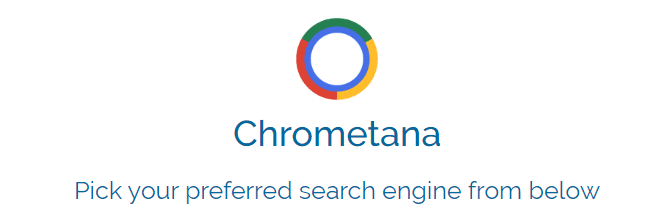
Guji(Click) isku xirka kore si aad Chrometana ugu rakibto kordhin ahaan. Guji (Click) ku dar Chrome(add to Chrome) si aad ugu rakibto. Marka la rakibo, dooro mashiinka raadinta asalka ah. Google , DuckDuckGo iyo Yahoo waa la heli karaa, laakiin waxaad riixi kartaa goobaha horumarsan si aad sidoo kale u gasho raadinta shabakada gaarka ah.
Taas ka dib, marka aad ka raadiso shabakadda iyada oo loo marayo menu-ka Start ama iyada oo loo marayo Cortana , waxay dib u hagaajin doontaa iyada oo loo marayo mashiinka raadinta ee aad dooratay. Waxa jira wakhti yar oo lagu daray raadintaada sababta oo ah dib u habaynta ayaa dhacaya, laakiin haddii aanad gabi ahaanba u adkaysan karin Bing waa allabari qiimo leh.

Haddii aad isticmaalayso Firefox , waxaan ku talin lahaa isticmaalka Bing2Google . Waxaad ku rakibi kartaa Bing2Google adigoo booqanaya bogga fidinta Bing2Google(Bing2Google extension page) ee Firefox oo dhagsii Ku dar Firefox(Add to Firefox) . Guji ku dar(add) marka kordhintu ay ku weydiisato ogolaanshahaaga. Ogolaanshaha kaliya ee ay si gaar ah ugu baahan tahay waa inay gasho xogta URL marka aad booqato bing.com. Wax kale ma geli doonto.
Dhammaan raadinta Bing , iyadoon loo eegin asalkooda, hadda waxaa loo wareejin doonaa Google . Tan waxaa ka mid ah raadinta iyada oo loo marayo Cortana ama menu-ka Start .
Soo koobid(Summary)
Waad ku mahadsan tahay akhrinta hagahayga sida loo saaro Microsoft Edge . Hagahan ayaa kaa caawiyay sharaxaadda sida loo joojiyo Windows 10 oo kugu hagaya Edge .
Waxaan sidoo kale sharxay sida looga joojiyo Bing inuu noqdo mashiinka raadinta qasabka ah marka la dhex raadinayo Windows 10 . Haddii hagahan aanu kaa caawin xalinta dhibaatadaada, fadlan xor u noqo inaad la xidhiidho waan ku farxi doonaa inaan ku caawiyo.
Related posts
Sida loo dhaqan geliyo Raadinta Badbaadada Google ee Microsoft Edge gudaha Windows 10
Sida loo muujiyo Favorites Bar ee Microsoft Edge on Windows 10
Sida looga hortago isbeddelada ku yimaada Favorites on Microsoft Edge gudaha Windows 10
Jooji xayeysiisyada Microsoft Edge ee ka soo muuqda Windows 10 Start Menu
Ka yeel Wadahadalka Daabacaadda Nidaamka ee Microsoft Edge gudaha Windows 10
Halkee lagu kaydiyaa cookies Windows 10 ee dhammaan daalacashada waaweyn?
U beddelo bixiyaha raadinta asalka ah ee Microsoft Edge una beddel Google
Hagaaji Microsoft Edge ERR NETWORK ISKU BADALAY gudaha Windows 10
Waa kuwee browserka ka dhigi doona batterigaaga waqti dheer gudaha Windows 10?
Sida loo sameeyo Chrome browserka caadiga ah ee Windows 10 (Firefox & Opera)
Ka jiheynta boggaga IE una wareeji Microsoft Edge iyadoo la adeegsanayo Siyaasadda Kooxda gudaha Windows 10
Sida loo dayactiro Microsoft Edge Windows 10
Sida loogu isticmaalo aaladda Xisaabta Xallinta ee Microsoft Edge Windows 10
Sida loo daabaco browserka Microsoft Edge gudaha Windows 10
Habka loogu daro abka Bar Barta Kooxaha Microsoft Windows 10
Sida loo habeeyo Browser cusub ee Microsoft Edge gudaha Windows 10
Kaaliyaha Desktop Fog ee Microsoft ee Windows 10
Dami Qabashada Shabakadda ee Microsoft Edge adoo isticmaalaya Diiwaanka gudaha Windows 10
Sida loo suurtageliyo ama loo joojiyo daabacaadda Microsoft Edge gudaha Windows 10
Rinji cusub oo loogu talagalay Windows 10 waa sahlan tahay in la isticmaalo rinjiyeynta abka Microsoft Store
